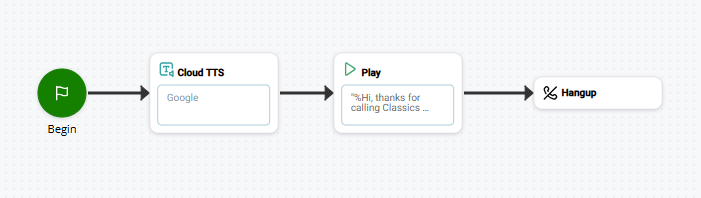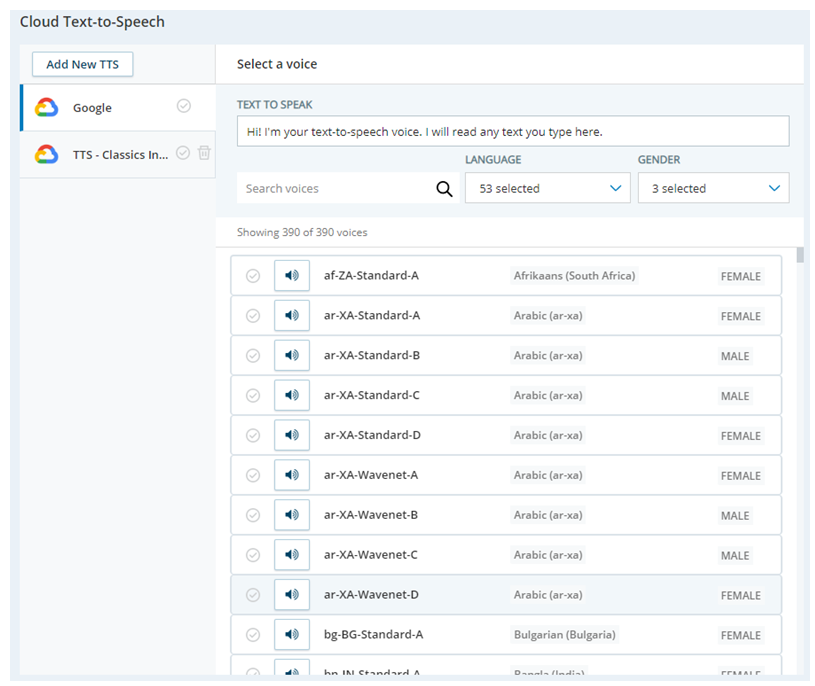此説明頁面適用於 Studio。 此資訊也可用於 Desktop Studio。
|
|
向指令碼新增第三方文字轉語音 (TTS) 功能,如Google TTS。它允許您變更指令碼中使用的語音、語言和 TTS 服務。 此動作不播放 TTS 語音。 為此,您必須在腳本中具有播放 TTS 語音的操作,例如PLAY。 此動作僅適用於CXone Mpower Cloud TTS Hub中支援的 TTS 服務。 要更改本地Studio TTS的語音和語言,請使用VOICEPARAMS 操作。 |
相依性
-
您必須有一個在指令碼中播放 TTS 語音的動作。 它必須位於Cloud TTS之後。 VOICEBOT EXCHANGE 動作和任何具有 Sequence 屬性的動作都可以播放 TTS 語音。 其中包括:
-
如果使用 Play 操作,則只有輸入到序列編輯器Speech欄位中的文字會受到 Cloud TTS操作的影響。 在任何其他欄位中輸入的文字(如日期或時間不受影響。
-
如果指令碼中未使用CLOUD TTS,則使用預設的Studio本機 TTS 服務語音和語言。
-
CLOUD TTS的作用與VOICEPARAMS 動作相同。 它們不可互換。 使用第三方 TTS 服務時,必須使用CLOUD TTS。 若要修改Studio本機 TTS 服務的語音和語言,必須使用 VOICEPARAMS。
-
放置CLOUD TTS很重要:
-
將動作放在指令碼的前面,為整個指令碼設定 TTS 服務、語音和語言。
-
稍後在指令碼中放置其他CLOUD TTS操作以更改服務、語音或語言。
-
要恢復為預設服務、語音和語言,您必須發出另一個配置了相應CLOUD TTS設定檔的 Cloud TTS Hub 操作。
-
支援的指令碼類型
|
|
| 電話 |
輸入屬性
這些屬性定義了動作執行時使用的資料。
|
屬性 |
描述 |
|---|---|
|
Add Caption |
輸入在指令碼中唯一標識此操作的短語。 標題出現在指令碼畫布上的動作圖示下。 |
|
Vendor |
此動作使用的 TTS 提供者名稱。 當您選擇希望提供者使用的語音時,此屬性會自動填充。 如果您尚未新增提供者帳戶,請立即新增。 |
|
Voice Name |
您希望此動作使用的 TTS 語音名稱。 當您從「雲端文字轉語音」頁面選擇語音時,此屬性會自動填充。 |
結果分支條件
結果分支條件允許您在指令碼中建立分支,以處理執行動作時的不同結果。
|
條件 |
描述 |
|---|---|
|
Default |
指令碼未能滿足需要它採用其中一個分支的條件時採用的路徑。 如果沒有定義動作的其他分支,也會採用該路徑。 |
新增 TTS 提供者
您可以將一個 TTS 提供者設定檔用於同一指令碼或不同指令碼中的多個 Cloud TTS 動作。 每個動作都可以使用不同的語音。
- 在指令碼中,選擇 Cloud TTS 動作並點擊動作屬性中的 打開編輯器。
-
點擊新增新 TTS 。
- 在文字轉語音配置名稱欄位中輸入此提供程式的名稱。
- 點擊您正在使用的文字轉語音配置提供程式。
- 點擊下一步。
-
在「配置」頁面中填入透過所選 TTS 提供程式驗證帳戶所需的資訊。 此資訊依提供程式而異。
 了解AWS Polly配置選項
了解AWS Polly配置選項
此提供者是受控發佈計劃的一部分。 有關使用此提供程式的資訊,請與您的CXone Mpower 客戶代表聯繫。
欄位 描述 存取金鑰 輸入您的AWS Polly存取金鑰。 在 AWS 中建立存取金鑰
 。
。秘密金鑰 輸入AWS Polly 帳戶的金鑰。
地區 輸入 AWS Polly 的區域。 例如,us-east-2。 引擎 選擇您使用的 Polly TTS 引擎,標準或神經。 語言 選擇您希望此設定檔使用的語言。  了解GoogleTTS 配置選項
了解GoogleTTS 配置選項
欄位 描述 Base64 服務帳戶 以 base64 格式輸入服務帳戶的 ID。 「配置」頁面上此欄位中的描述包含一個轉換器連結,您可以使用該連結將您的 ID 轉換為 base64 格式。
使用自訂語音 選擇此選項可使用自訂Google TTS 語音模型。
備註:Google自訂語音 TTS 僅適用於Google直接向您的組織收費 (BYO TTS) 的帳戶。 如果您的組織是透過 CXone Mpower Google 帳戶(原始設備製造商服務帳戶)付費,則此功能不可用。
注:此外,Google自定義語音選項存在已知問題。 在 Dialogflow中使用自訂語音時,標準TTS 語音可能會出現明顯的意外配額消耗。 這與如何在 Google TTS 基礎結構中跟蹤配額使用方式有關。 Dialogflow可以針對自定義語音和預設標準語音註冊配額使用方式,即使僅使用自定義語音也是如此。 Google正在努力解決這個問題。
語言 選擇自訂語音模型的語言。 僅當啟用使用自訂語音時,才會顯示此選項。 自訂語音模型 輸入您使用的自訂語音模型的名稱。 僅當啟用使用自訂語音時,才會顯示此選項。  了解Microsoft AzureTTS 配置選項
了解Microsoft AzureTTS 配置選項
此提供者是受控發佈計劃的一部分。 有關使用此提供程式的資訊,請與您的CXone Mpower 客戶代表聯繫。
欄位 描述 認知服務API金鑰 Azure TTS 實例的API金鑰。 可以在 Azure 雲服務管理控制台中找到此資訊。 地區 執行Azure TTS 的區域。 可以在 Azure 雲服務管理控制台中找到此資訊。 使用自訂語音 如果要將自訂語音與 TTS 配合使用Azure請點擊啟用。 語言 選擇自訂語音模型的語言。 僅當您啟用使用自訂語音時,此選項才會顯示。 自訂語音模型 輸入您希望此設定檔使用的Azure自訂語音模型的名稱。 僅當您啟用使用自訂語音時,此選項才會顯示。 端點 ID 用於此設定檔的自訂語音模型的終結點 ID。 此模型必須通過Azure雲服務管理控制台進行部署。 部署模型后,您可以在管理控制台中找到終端節點 ID。
僅當您啟用使用自訂語音時,此選項才會顯示。
- 點擊新增。
選擇 TTS 語音
當您想在指令碼中使用 TTS 時,請在指令碼中新增 Cloud TTS 動作。 您需要為每種要使用的語言有一個單獨的 Cloud TTS 動作。 您必須為Cloud TTS指令碼中包含的每個指派適當的 TTS 提供者和語言。
- 點擊兩下 Cloud TTS 動作,以開啟「雲端文字轉語音」頁面。
- 在指令碼中,選擇 Cloud TTS 動作並點擊動作屬性中的 打開編輯器。
- 點擊以從頁面左側的清單中選擇一個 TTS 提供程式。
-
捲動語音清單並選擇您希望此松祚使用的語言和語音。
- 測試所選的語音:在所說語言欄位中輸入文字並點擊您所測試的語音旁邊的揚聲器圖示。
- 若您對所選語音感到滿意,可點擊確定,將您的選擇儲存到動作屬性中。
範例指令碼
下面是一個範例,說明如何在指令碼中使用此動作。 這不是一個完整的指令碼。 可能需要額外的指令碼。
此範例顯示位於指令碼中的 Cloud TTS動作之前的 Play 動作。 Play 使用Cloud TTS中配置的語音和語言為聯絡人播放訊息。